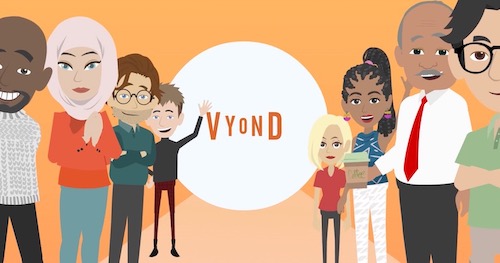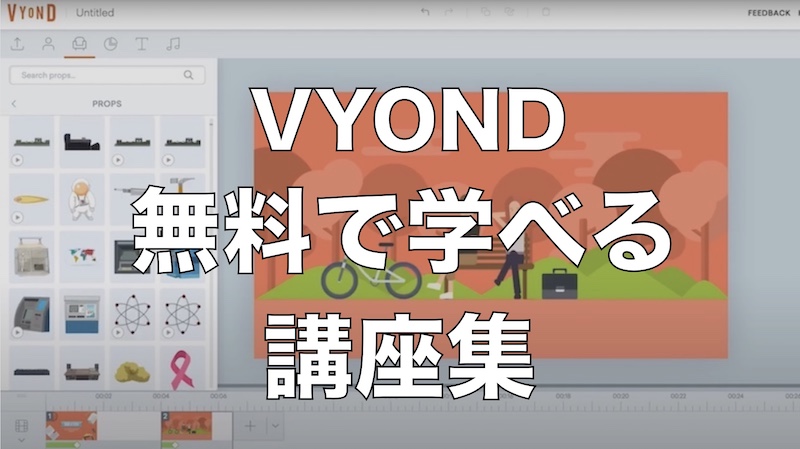Vyondの使い方を学びたいと思っていませんか?日本でVyondの使い方講座を受けるには3つのルートがあります。中には無料の講座もあり、本記事では全68本を収録しています。Vyondの使い方を身につけて思い通りにアニメーション表現をしてみましょう!

Vyondの使い方講座ってどんなの?
無料講座があるの?
Vyondの操作画面は英語なので分かりにくいし、機能もたくさんあるので講座を受けながらテクニックを身につけるのがマスターへの近道です。
本記事では日本でVyondの講座を受ける3つのルートをご紹介します。
Vyondの使い方講座は3ルート
【使い方講座1】Vyond公式チャンネル(英語)
【使い方講座2】Vyond日本代理店Animedemo
【使い方講座3】Vyondスキル講座アニメーションハックス
これら3つの内容と料金について深掘りしていきます。
※現在、Vyond公式チャンネルの動画は見れなくなっていますが、日本の書籍が出ていますので、こちらを参考にするとよいと思います。
この本は、お題を体験しながら学ぶ事ができます!
参考記事:【使い方の本】「VYONDビジネスアニメーション作成講座」を実体験評価
VYONDのクーポン情報
【15%OFFクーポン】
コード『RUED15』
\ Vyondの最安購入! /
→ログイン後 Pricing(またはBUY NOW)でクーポン入力。
※米国の公式も日本の代理店も同じソフトです。
※プランを変更する際にも使えます。
【まずは簡単に】Vyondの使い方を解説

VYONDで作られたアニメーションは、YouTubeなどでよく見かけますよね。とても使い勝手が良くて、アニメーションを作りやすいからなんです。
- ビジネスチャンネル
- 商品の紹介やプレゼンテーションでVYONDアニメが活躍しています。情報をわかりやすく伝えるのに役立ちます。
- 教育系YouTuber
- VYONDアニメを使って複雑な内容を分かりやすく説明するのに使われます。
VYONDの使い方 超簡単な5ステップ
1. スタイルを選ぶ
2. キャラクターやテキストを配置
3. 動きをつける
4. 音を追加する
5. プレビューで確認
step
1スタイルを選ぶ
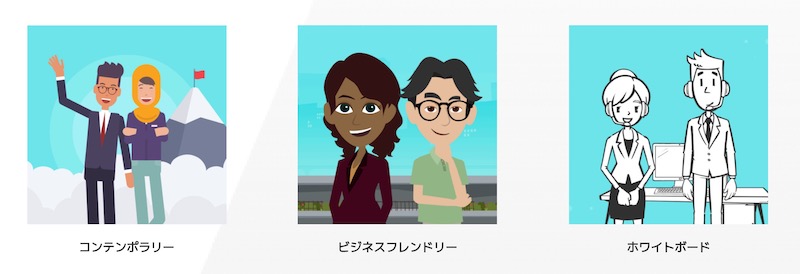
まずはテーマに合ったテイストを選びます。アニメ作りの第一歩ですね。
VYONDには3つのテイストが用意されており、コンテンポラリー、ビジネスフレンドリー、ホワイトボードがあります。
- コンテンポラリー:プレゼンテーションや商品紹介に最適です。
- ビジネスフレンドリー:YouTubeや子供向けの教育コンテンツに適しています。
- ホワイトボード:教育や解説系のコンテンツに適しています。
これによって、どんなコンテンツでもぴったりのアニメーションを作ることができます。
step
2キャラクターやテキストを配置
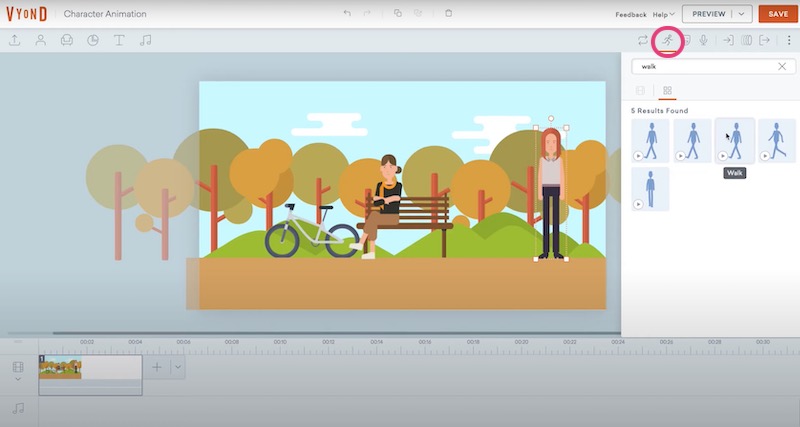
選んだテイストに合わせて、キャラクターやテキストをシーンに配置します。
ドラッグ&ドロップで素材を配置するだけで、アニメーションが作れちゃいます。プロのデザイナーじゃなくても、簡単に魅力的なアニメーションを作成できます。
素材ライブラリから選べば、デザインのテクニックがなくても、おしゃれなアニメが作れちゃいます。
step
3動きをつける
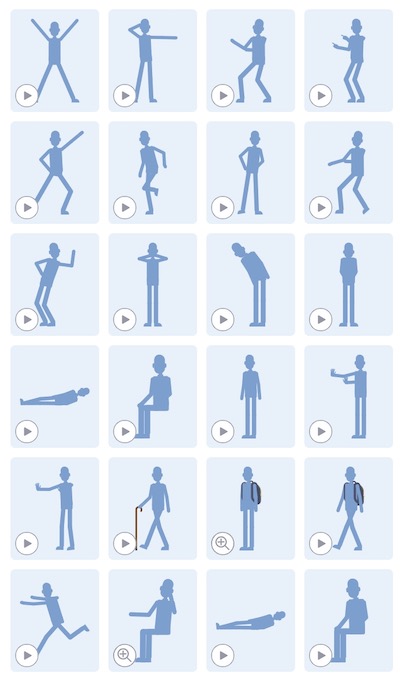
キャラクターや要素の動きを設定して、アニメにダイナミズムをプラスします。
step
4音を追加する
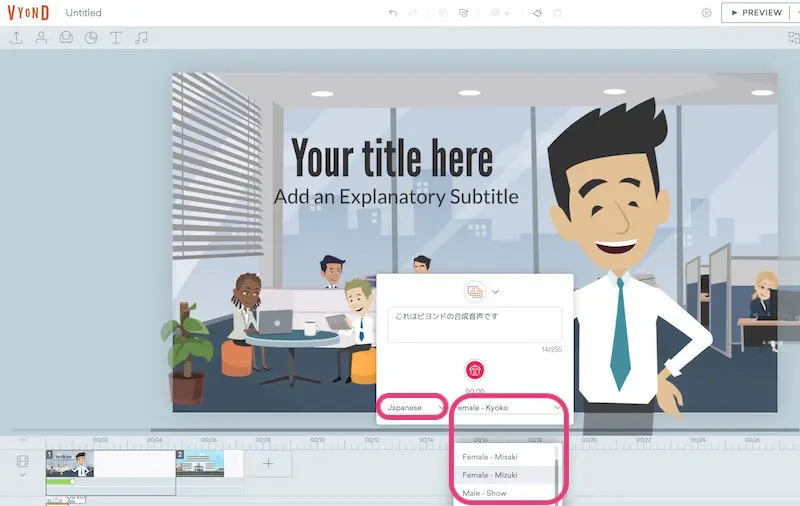
アニメに音声・BGM・効果音を追加して、臨場感や感情をアップさせましょう。
step
5プレビューで確認する

最終チェックはプレビューで行います。アニメが完成度高くなるように調整してみてください。
VYONDはテイストが選べて操作が簡単、YouTubeでも大人気なアニメ作成ツールです。プロじゃなくても、基本の5ステップでオリジナルアニメを作ることができます。
ここからが本題!VYONDの使い方講座でテクニックを手に入れましょう。
【使い方講座1】Vyond公式チャンネル(英語)
※現在、Vyond公式チャンネルの動画は見れなくなっていますが、日本の書籍が出ていますので、こちらを参考にするとよいと思います。
この本は、お題を体験しながら学ぶ事ができます!
Vyondはアメリカのソフトなので、英語での解説はたくさん出てきます。中でも公式のVyondチャンネルではチュートリアルを見ることができます。
あ〜英語だから分かりにくいなあ〜というあなた!朗報です!
ほとんどの動画では字幕が設定できるので、YouTubeの翻訳機能を使えば日本語に自動翻訳することができます!
翻訳のやり方がわからない人のために手順をスクショで解説しますね!
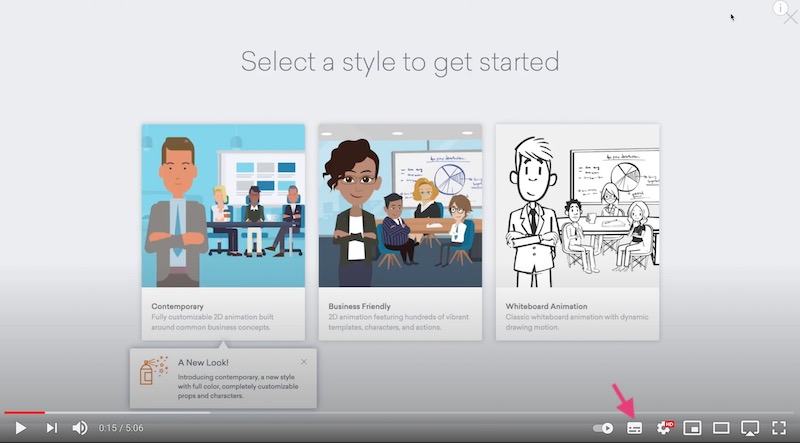
字幕が出ていない時は「字幕アイコン」をクリック。
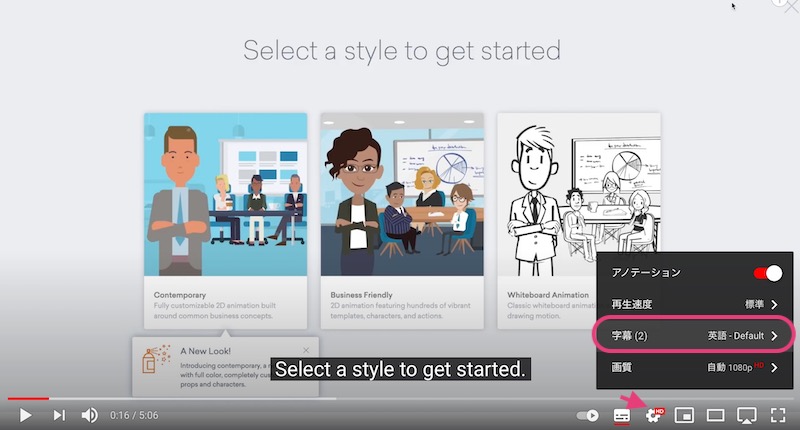
一つとなりの「設定アイコン」より「字幕」をクリック。
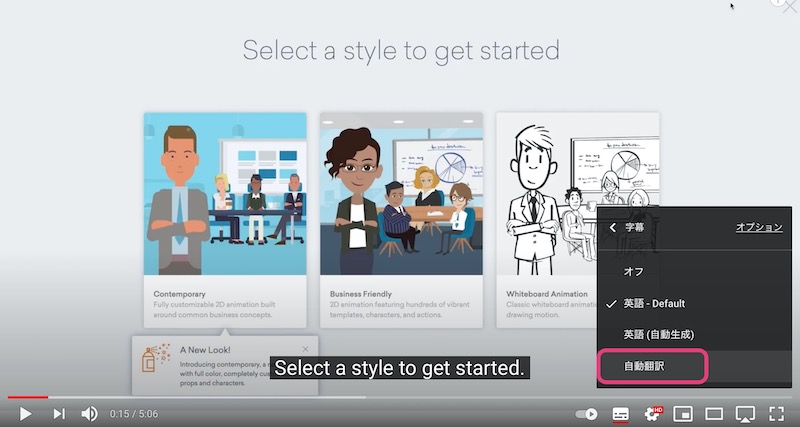
「自動翻訳」をクリック。
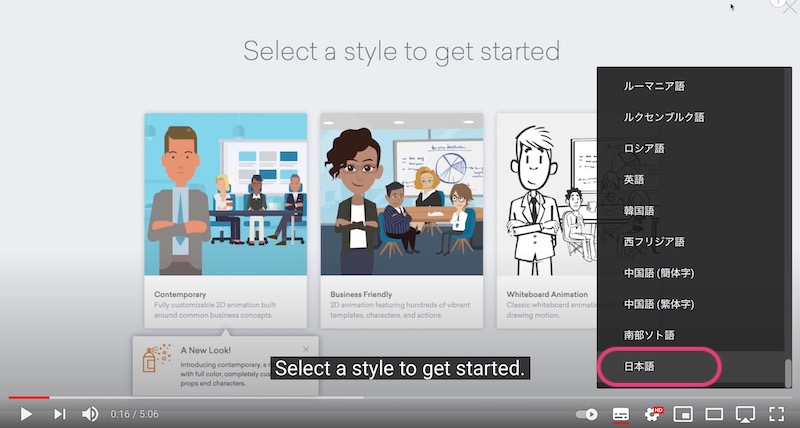
最下部の「日本語」をクリック。
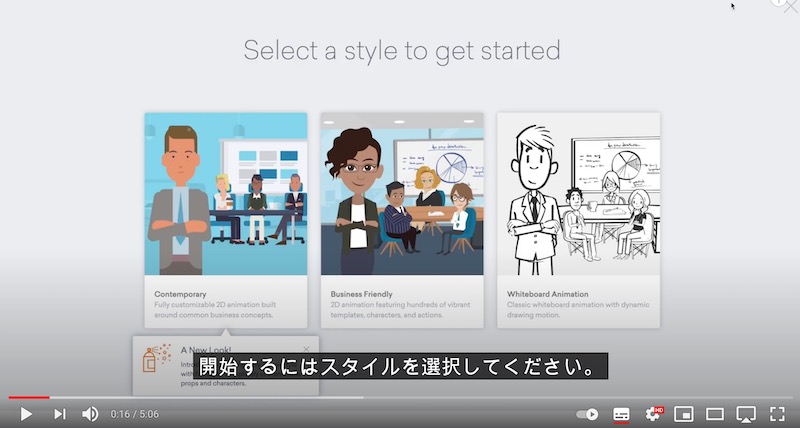
日本語の字幕で解説が表示されました。これで公式のVyondチャンネルも理解できますね!
Vyondチャンネル 全44本
2. 整理と配布 (1:04)
11. 複数の小道具を使用して特殊効果を作成する (1:07)
13. 切り抜きツールで新しいキャラクターアクションを追加する (3:16)
14. 後ろ向きに歩く (1:15)
15. 背景について (0:46)
17. 小道具の再利用 (1:15)
18. コンテニューシーン (0:51)
19. グループ化 (1:17)
20. 共有 (1:39)
23. テキストの追加 (1:27)
24. キャラクターにフェイスマスクを使用する (1:21)
27. 素材の調整 (3:54)
29. マスキングについて (1:52)
30. 一括編集について (2:15)
31. カスタムキャラクタークリエイター(ショート) (1:46)
36. スタイルについて (1:53)
39. シーンの遷移 (2:13)
40. 音声の追加 (2:43)
これだけたくさんあると大変そうですが、大体2~3分程度です。(1本だけ36分と長い)
Vyond公式チャンネルのチュートリアル講座だけでも、だいぶ使い方をマスターすることができます。
【使い方講座2】Vyond日本代理店Animedemo

AnimeDemoは日本の公式代理店です。
日本語のサポートが付きでVyondプロフェッショナルが年額187,000円(税込)で入手できます。
AnimeDemoのサイトから誰でもアクセスできる「Vyondの始め方」は、大変親切に動画講義を作ってくださっています。
AnimeDemoの使い方マニュアルは初級と中級に分かれ、以下の構成となっています。
Vyondの使い方講座 基本編 12本
Vol.1 画面説明と機能紹介 (4:06)
Vol.2 素材の挿入方法 (1:05)
Vol.3 テキストの入力方法 (1:45)
Vol.4 キャラクターの入れ替え (1:18)
Vol.5 背景の作り方 (1:44)
Vol.6 チャート(グラフ)の使い方 (1:23)
Vol.7 オリジナルキャラを作る (2:06)
Vol.8 画像をアップロードする (1:09)
Vol.9 ビデオの出力方法 (1:49)
Vol.10 サウンドの挿入・編集 (1:54)
Vol.11 アニメの編集テクニック (1:13)
Vol.12 ビデオの出力 (0:58)
全て1〜2分程度の動画ですが、かなり参考になります。
Vyondの使い方講座 応用編 12本
Vol.1 自己紹介アニメーションの作り方 (2:01)
Vol.2 モーションパス編 (8:01)
Vol.3 映像利用の権利について (3:33)
Vol.4 対比シーンの魅せ方 (13:55)
Vol.5 パワポにVyondを挿入する方法 (4:43)
Vol.6 テキストに擬似的な影をつける (3:21)
Vol.7 インパクトのあるグラフの作り方 (10:28)
Vol.8 コンテニューラストシーンの使い方 (8:05)
Vol.9 タイトルの作り方 (6:06)
Vol.10 マジックショーを表現 (6:14)
Vol.11 エンディングのBGM処理について(3:30)
Vol.12 背景テンプレートを自分で作成する方法 (10:18)
ここまでの24本の動画だけで基本的な操作はマスターできます。
詳細を解説する「基本操作カテゴリ」もあるので、もう少し深掘りすることも可能です。
さらにスキルやネットワークが欲しくなったら、長期インプットコース+サロン(1年60,000円)もあります。
チャットサポートや定期イベントもあるようです。
↑ 長期インプットコースのサンプル動画
AnimeDemoは日本の公式代理店なので情報量が多いため、無料メールマガジンに登録してアンテナをはっておいた方がいいです。
【使い方講座3】Vyondスキル講座アニメーションハックス
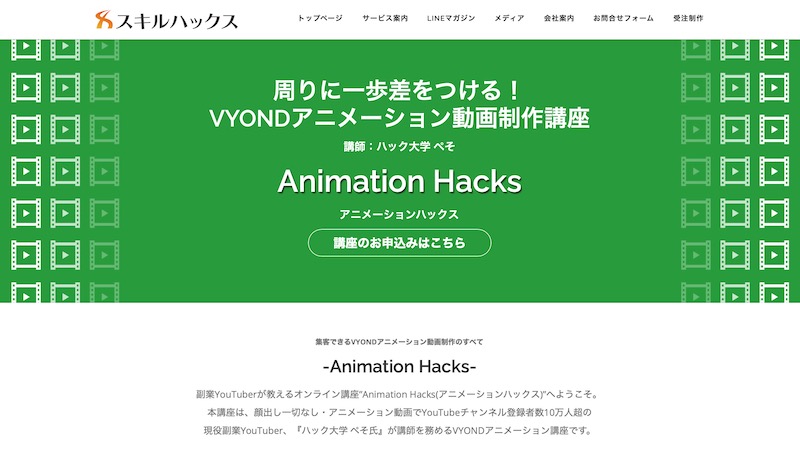
アニメーションハックスは個人のスキルアップを手助けするスキルハックスのアニメーション動画制作講座です。
全部で51本の動画コンテンツと実際にVyondで活躍されているペソ先生のLINEサポート付きという構成で59,800円で販売されています。
VYONDの使い方動画の内容は以下の通りです。
0章 事前準備編 5本
1章 絵コンテ編 4本
2章 基本操作編 7本
3章 チェック項目、出力編 5本
4章 表現方法編 5本5章 デザイン編 3本
6章 効率化編 5本
7章 より理解されるアニメーションへ編 9本
8章 実践!アニメーション編 4本
9章 よくある質問編 4本
※有料のためリンクしていません。
アニメーションハックスのHPで上記講座のサンプル動画が2本あります。
また、アニメーションハックス経由でVyondを購入すると10,000円キャッシュバックの特典を受けることができます。
年額1,099ドル(約14万円)のプロフェッショナルプランが約13万円で購入できます。
※本記事では1ドル=130円で換算して表記。
【まとめ】Vyondの使い方講座集(無料あり)
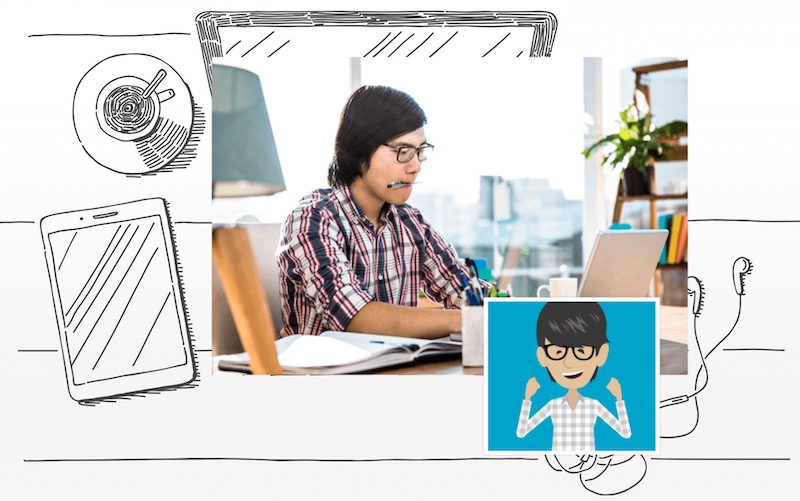
ここまでで日本でVyondの使い方講座を受ける3つのルートをご紹介させていただきました。
以下は要点です。
使い方講座1 アメリカの公式サイト
Vyondチャンネルの動画講座を日本語字幕で見ることができる。
公式サイトからの直接購入は、Vyondプロフェッショナル(年額1,199ドル)がクーポンで15%オフになり、約14万円で入手できる。
※現在、Vyond公式チャンネルの動画は見れなくなっていますが、日本の書籍が出ていますので、こちらを参考にするとよいと思います。
この本は、お題を体験しながら学ぶ事ができます!
使い方講座2 AnimeDemo
「Vyondの始め方」の動画講座をいつでも誰でも見ることができる。
また、無料メールマガジンで最新情報が入手できる。
日本語のサポートが付きでVyondプロフェッショナルが年額187,000円(税込)で入手できる。
使い方講座3 アニメーションハックス
51本の動画講座とLINEサポートで59,800円である。
有料の動画講座を購入すれば、Vyondプロフェッショナル(年額1,099ドル)が、10,000円キャッシュバックの約13万円で入手できる。
Vyondプロフェッショナルの入手について
Vyond本体はどこから入手しても同じものです。公式サイトからクーポンで購入するのが1番安いです。
【値段高いので】「Vyond」購入までを完全解説(アニメーション作成ツール)
1,099ドルから10〜20%オフで購入しましょう!
Vyondの使い方講座:オススメ手順
→ 公式サイトよりクーポンでVyondプロフェッショナルを購入(最安)
① Vyondチャンネルを日本語字幕で見る(無料)
② AnimeDemoの「Vyondの始め方」で動画講座を見る(無料)
・無料メルマガも活用
③ もっとスキルを身につけたくなったら・・
・アニメーションハックスの有料講座を購入(59,800円)
・AnimeDemoの長期インプットコース+サロンに入会する(1年60,000円)
公式サイトでVyondを安く購入してから、まずは無料の使い方講座をトライしてみましょう!
というわけで今回は以上です。
【アニメーション作成ツール】AI作成機能あり プレゼン・副業・動画投稿 アニメーション作成ツール 2025年現在の最新クーポン 15%OFFクーポン『RUED15』 \ 米国の公式が最安値! / →プラン選択後の会計画面でクーポン入力! ※米国の公式サイトでしかクーポンは使えません。VYOND(ビヨンド)